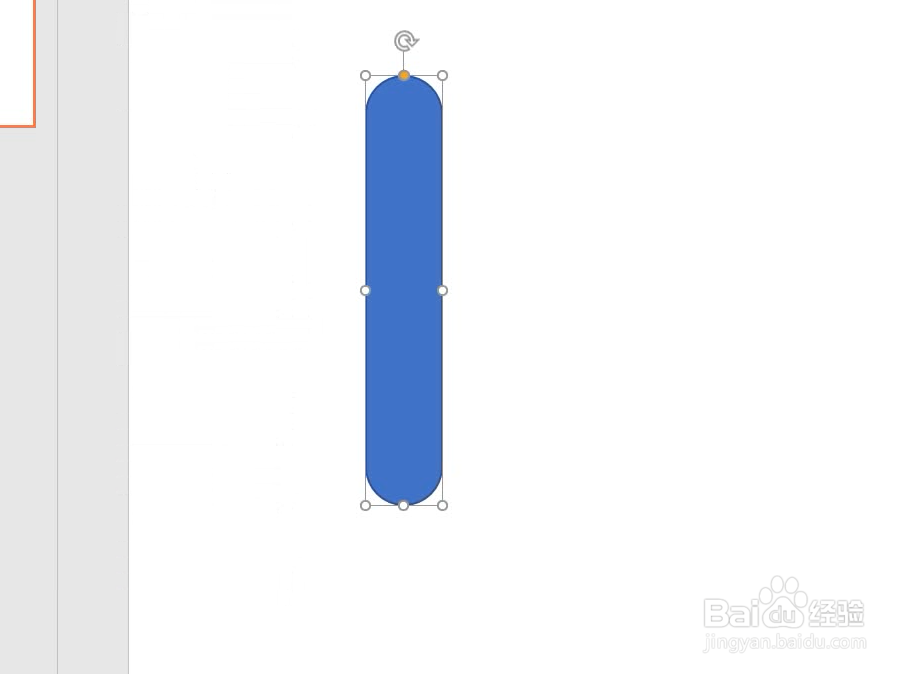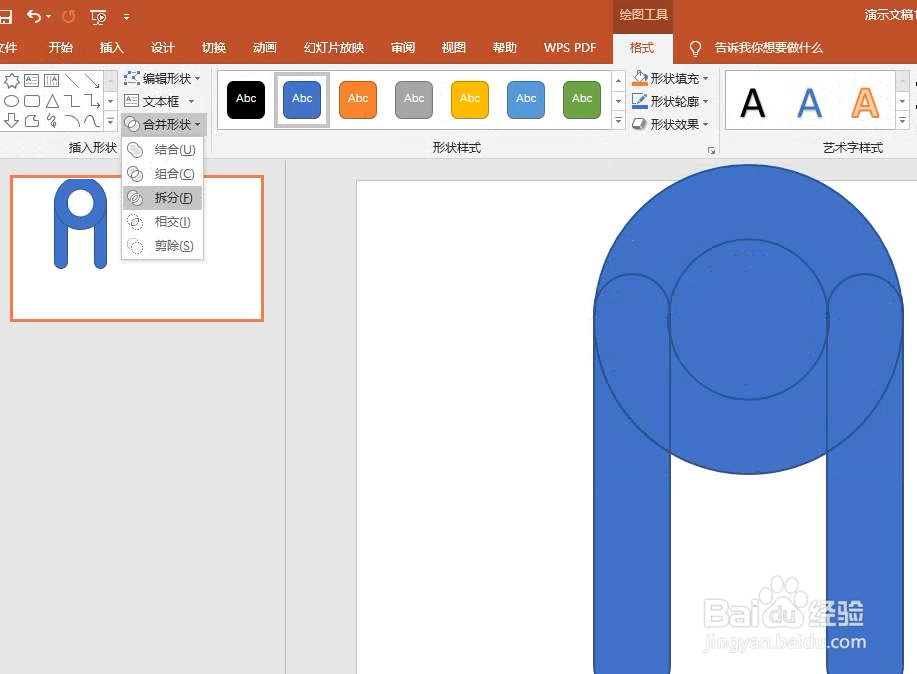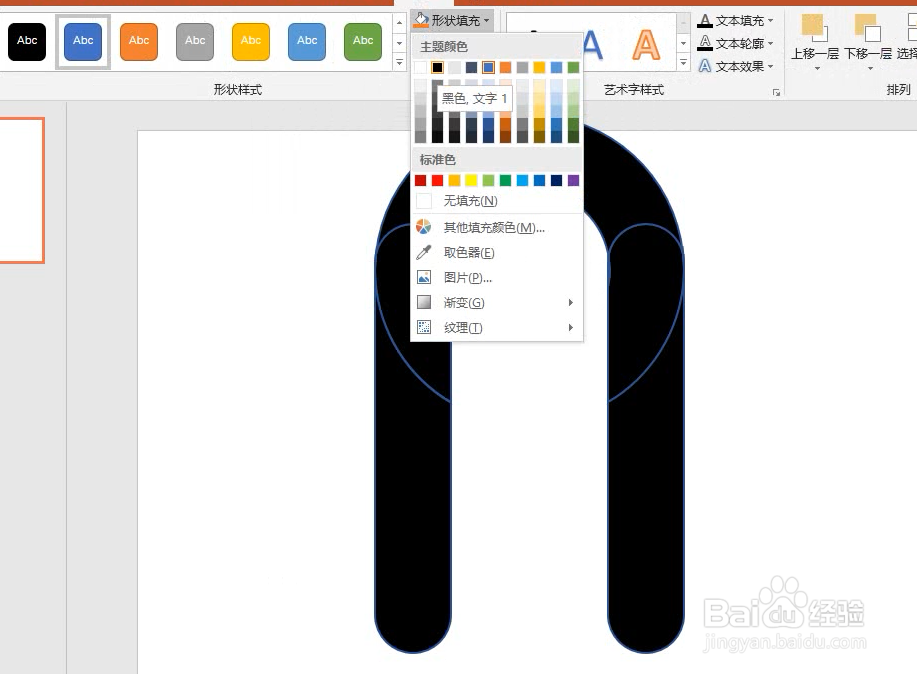PPT怎么制作U形弯道图标
1、新建演示文稿,点击插入,点击形状,选择圆角矩形。
2、拖动黄色圆点将圆角矩形弧度调至最大。
3、按ctrl键复制一个。
4、再插入一个空心圆,调整好位置。
5、选中所有图形,点击格式,点击合并形状下的拆分。
6、删掉多余部分,形状填充选择黑色 。
7、形状轮廓选择黑色。
8、总结如下。
声明:本网站引用、摘录或转载内容仅供网站访问者交流或参考,不代表本站立场,如存在版权或非法内容,请联系站长删除,联系邮箱:site.kefu@qq.com。
阅读量:51
阅读量:47
阅读量:27
阅读量:41
阅读量:51